Microsoft Defender Threat Service zatrzymała problem w systemie Windows 10
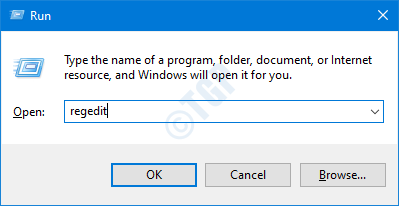
- 2093
- 154
- Klaudia Woś
Windows Defender to wbudowany system zapory i systemu ochrony zagrożeń, którego można wykorzystać do złagodzenia problemów z wirusami i wydajnością w systemie. Jednak wielu użytkowników zgłosiło zobaczenie następującego problemu z usługą Defender
Usługa zagrożenia zatrzymała się, ponownie uruchom go.
Kiedy próbujesz dalej zagłębić się w ten problem, zobaczysz monit z napisem „Nieoczekiwany błąd. Przepraszam, napotkaliśmy problem. Proszę spróbuj ponownie."
Najczęstszym powodem wystąpienia tego problemu jest antywirus zewnętrzny w systemie. Te oprogramowanie antywirusowe mają ustawienie, które wyłącza obrońcę systemu Windows. W tym artykule szczegółowo przyjrzyjmy się różnym sposobom rozwiązania problemu „Microsoft Defender Froar Service”.
Uwaga: Ponowne uruchomienie komputera czasami naprawia błąd. Spróbuj.
Spis treści
- Napraw 1: Zmodyfikuj klucz rejestru
- Napraw 2: Odinstaluj oprogramowanie antywirusowe zewnętrznego
- Poprawka 3: Uruchom ponownie niektóre usługi
Napraw 1: Zmodyfikuj klucz rejestru
Krok 1: Otwórz okno Uruchom, naciskając przyciski Windows+r
Krok 2: Typ Regedit i naciśnij OK
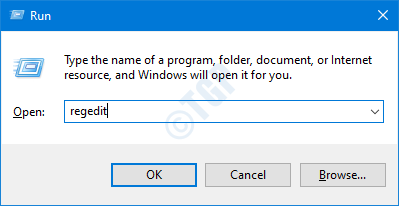
NOTATKA: Edycja rejestru może mieć negatywny wpływ na system, nawet przy najmniejszym pomyłce. Zaleca się, aby przed postępem w rejestrze. Aby wziąć kopię zapasową, w redaktorze rejestru-> przejdź do Plik -> Eksport -> Zapisz swój plik kopii zapasowej.
Krok 3: W oknie kontroli konta użytkownika, które wyskakuje z prośbą o pozwolenie, kliknij Tak
Krok 4: W oknie edytora przejdź do następującej lokalizacji,
HKEY_LOCAL_MACHINE \ Software \ polityki \ Microsoft \ Windows Defender
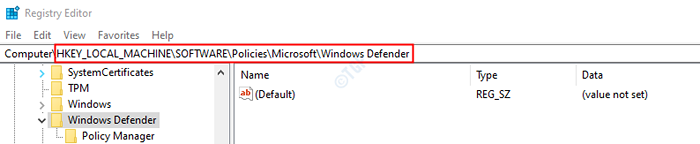
Krok 5: W okienku po prawej stronie sprawdź, czy klucz rejestru DisableAntispyware istnieje.
Jeśli istnieje . Po prostu kliknij go dwukrotnie i ustaw dane o wartości na 0. Jeśli nie istnieje, wykonaj poniższe kroki.
Krok 11: Gdy nie jest obecny, że nie jest obecny problem z usługą Windows Defender, można spróbować utworzyć klucz i ustawić wartość klucza na 0.
1. Kliknięcie prawym przyciskiem myszy w dowolnym miejscu -> nowa -> Dword (32 -bit) wartość
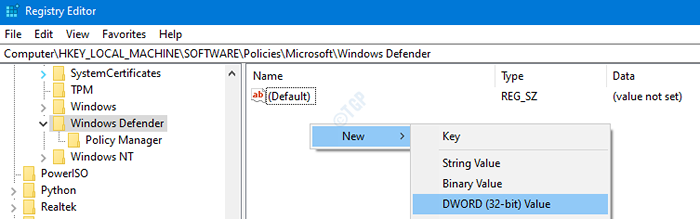
2. Nazwij nowo utworzony klucz jako DisableAntispyware
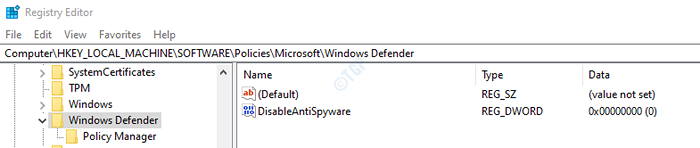
3. Kliknij dwukrotnie DisableAntispyware. W oknie edytuj dword, Ustaw wartość na 0.
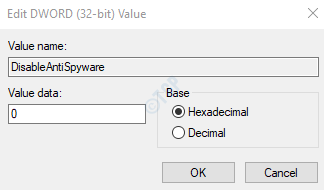
Sprawdź, czy to pomaga rozwiązać problem.
Napraw 2: Odinstaluj oprogramowanie antywirusowe zewnętrznego
Jak wspomniano powyżej, większość oprogramowania antywirusowego wyłącza bezpieczeństwo Windows Defender. Upewnij się, że nie ma zainstalowanych aplikacji innych firm, a następnie sprawdź, czy problem nadal istnieje.
Poprawka 3: Uruchom ponownie niektóre usługi
Krok 1: Okno dialogowe Otwórz Run (Windows+r)
Krok 2: Typ usługi.MSC i uderz OK
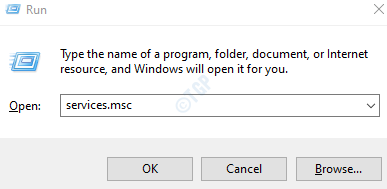
Krok 3: W oknie usług przewiń w dół, aby znaleźć Centrum Bezpieczeństwa.
Krok 4: Kliknij go prawym przyciskiem myszy i wybierz Uruchom ponownie
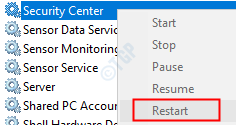
Jeśli nie działa, wystarczy dwukrotnie kliknąć i rozpocząć usługę. Upewnij się również, że typ uruchamiania jest ustawiony na automatyczny (opóźniony start).
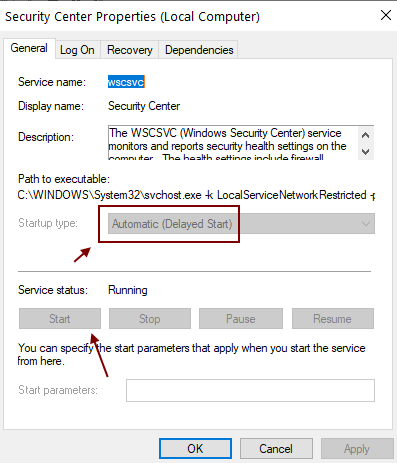
Krok 5: Podobnie, zlokalizuj Usługa antywirusowa Windows Defender. Następnie kliknij prawym przyciskiem myszy i wybierz Początek.
Jeśli to nie pomoże, wypróbuj następną poprawkę.
To wszystko
Mamy nadzieję, że ten artykuł pomoże rozwiązać problem. Uprzejmie komentarz i daj nam znać, który z powyższych poprawek pomógł.
Dziękuję za przeczytanie. Bądź na bieżąco, aby uzyskać więcej wskazówek i wskazówek.
- « Jak włączyć i dostosowywać kolor obramowania okna i paska tytułu w systemie Windows 10
- Jak znaleźć znacznik usług w systemie Windows 10 »

